스타크래프트 리마스터 렉 해결 방법 (그래픽카드 드라이버 설치하기)
스타크래프트 리마스터 렉 해결 방법에 대해서 포스팅해보겠습니다.
게임 렉 원인은 대부분 컴퓨터 사양과 그래픽카드 문제입니다.

스타크래프트 리마스터 렉 줄이기 안보신분은 아래 링크를 눌러 보세요.
컴퓨터, 노트북 사용하시는분은 제조사 홈페이지에서 그래픽카드 드라이버를 다운받을 수 있습니다.
※ 그래픽카드 드라이버 설치 방법
자신의 컴퓨터가 지포스 그래픽카드인지, AMD 라데온 그래픽카드인지 알아야 합니다.
3DP Chip (3DP 칩) 프로그램은 자신의 컴퓨터 부품을 알려주고 드라이버를 찾아줍니다.
3DP Chip 프로그램 다운로드는 공식 카페에서 받을 수 있습니다.
https://cafe.naver.com/3dpchip
위에 주소에서 다운로드가 안될때 다운받으세요
인터넷에서 다운받은 파일은 다운로드 폴더에 있습니다.
포터블이라서 설치없이 실행됩니다.
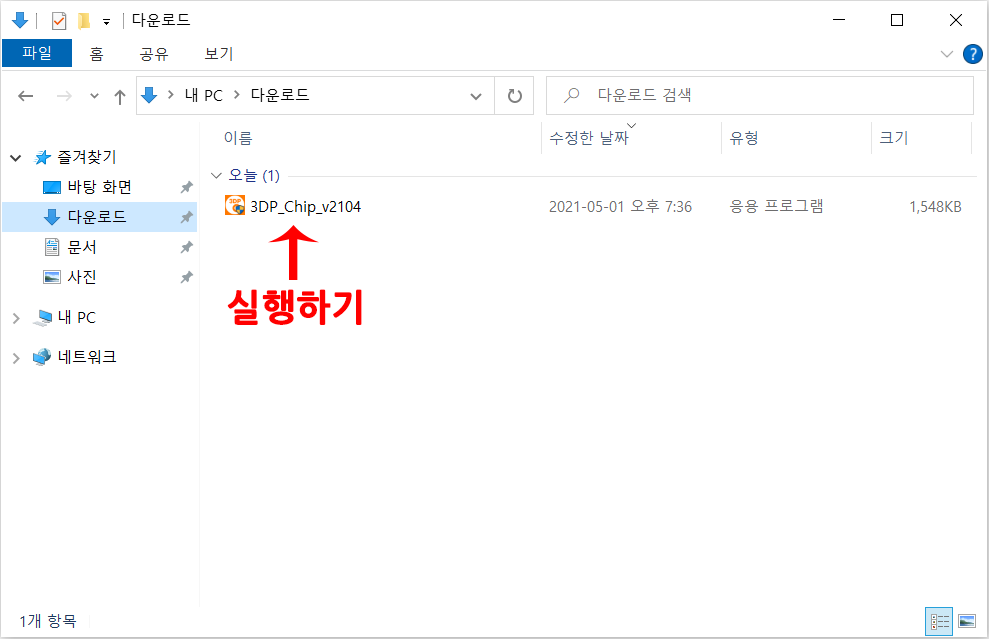
듀얼 그래픽카드를 사용하는 컴퓨터라면 + 를 클릭하세요.
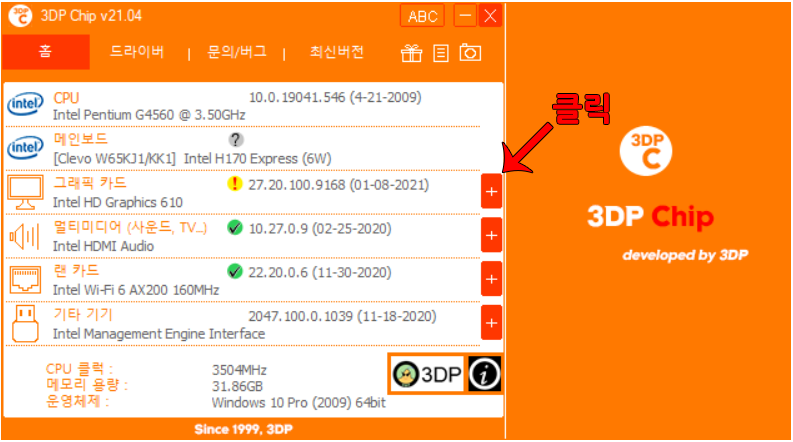
내장그래픽카드와 외장그래픽카드를 클릭해서
설치 또는 최신버전으로 업데이트를 할 수 있습니다.

그래픽카드에 느낌표가 있는 이유는 드라이버가 최신버전이 아니거나
그래픽 드라이버가 설치가 안되어있다는 뜻입니다.
그래픽카드를 클릭하면 인터넷창이 열립니다.
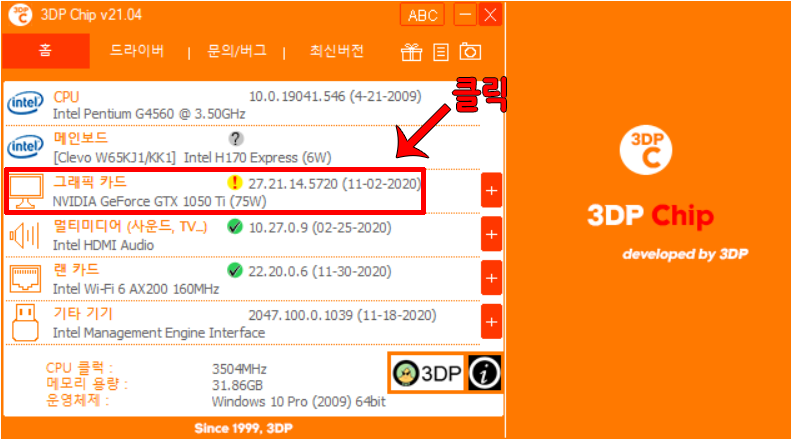
드라이버 다운로드에서 파란글자로 그래픽드라이버 버전이 적혀있습니다.
버전을 클릭하면 다운받을 수 있습니다.

인터넷에서 다운받은 파일은 다운로드 폴더에 있습니다.
최신 그래픽 드라이버를 설치합니다.

모든 프로그램 설치할때 주의점은 제휴 프로그램이나 다른 소프트웨어가 설치되는지 잘보고 선택하셔야 합니다.
GeForce Experience (지포스 익스피리언스) 필요 하신분은 위에꺼 선택하시면 됩니다.
저는 그래픽 드라이버만 업데이트할거라서 아래로 선택했습니다.


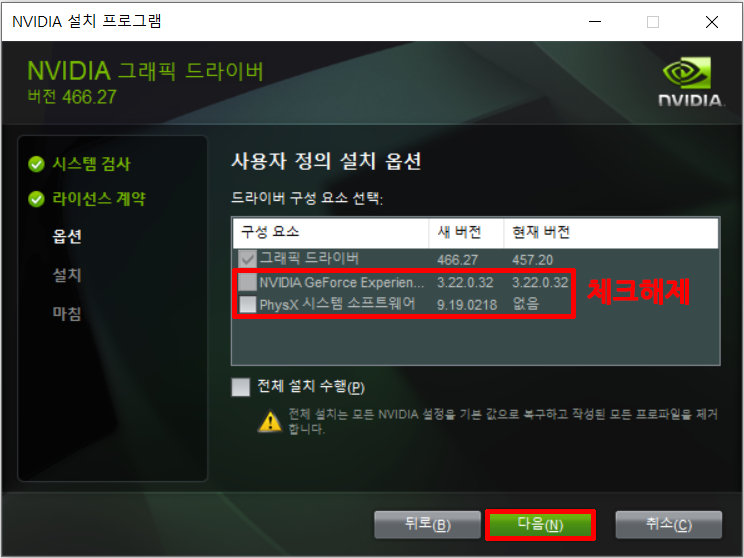
최신버전으로 업데이트했다면 느낌표가 사라집니다.

※ 다이렉트X 최신버전 설치하기
Microsoft 공식 홈페이지에서 다운받습니다.
https://www.microsoft.com/ko-kr/download/details.aspx?id=35

인터넷에서 다운받은 파일은 다운로드 폴더에 있습니다.

동의함 체크하고 다음을 누르세요.
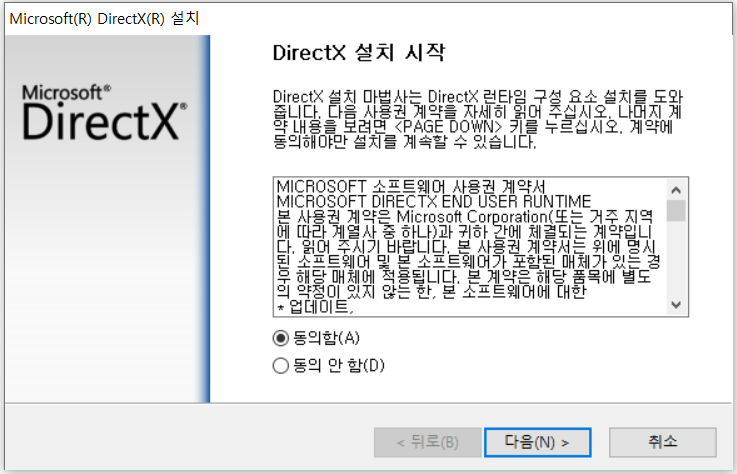
Bing 바 설치 체크해제하고 다음을 누르세요.
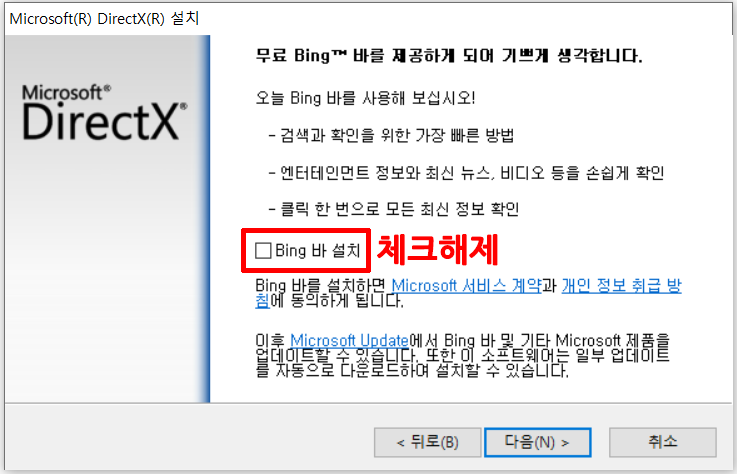
설치중~

설치 완료. 저는 이미 최신 버전이라고 나옵니다.
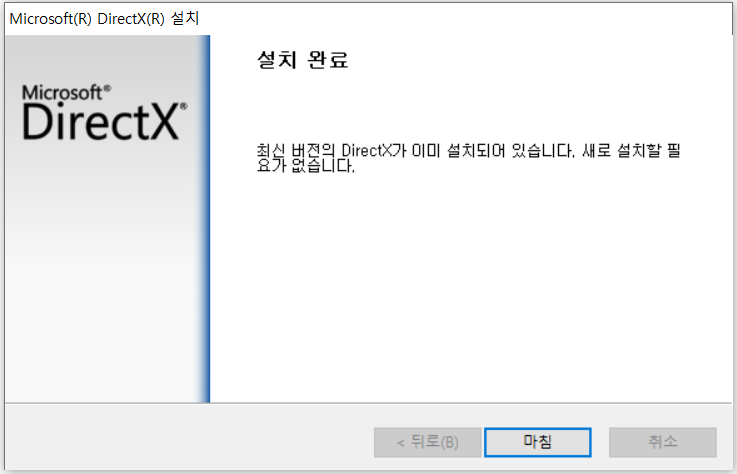
※ 노트북 옵티머스, 논옵티머스가 있습니다.
옵티머스는 외장그래픽카드가 있음에도 불구하고 내장그래픽을 사용하여 게임을 원활하게 구동할 수 없게 만드는 경우가 있습니다.
이런 경우 외장그래픽카드로 사용 가능하도록 설정해주어야 합니다.
바탕화면에서 마우스 오른쪽 클릭해서 NVIDIA 제어판에 들어갑니다.
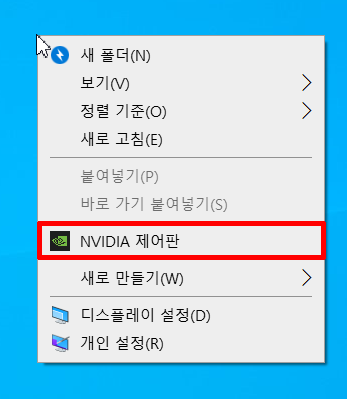
3D 설정 관리에서 프로그램 설정에서 추가 누르세요.
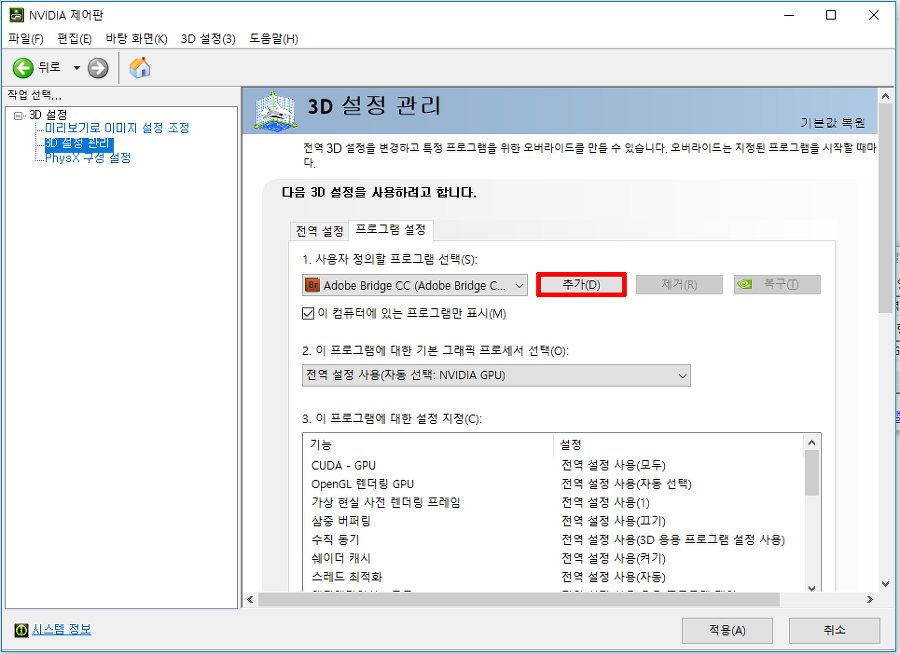
StarCraft: Remastered 선택하고 [선택한 프로그램 추가] 버튼을 누르세요.
StarCraft: Remastered 없을 경우에 [찾아보기] 눌러서 C:\Program Files (x86)\StarCraft\x86 에서 StarCraft 선택하세요.

이 프로그램에 대한 기본 프로세서 선택에서 고성능 NVIDIA 프로세서로 설정합니다.
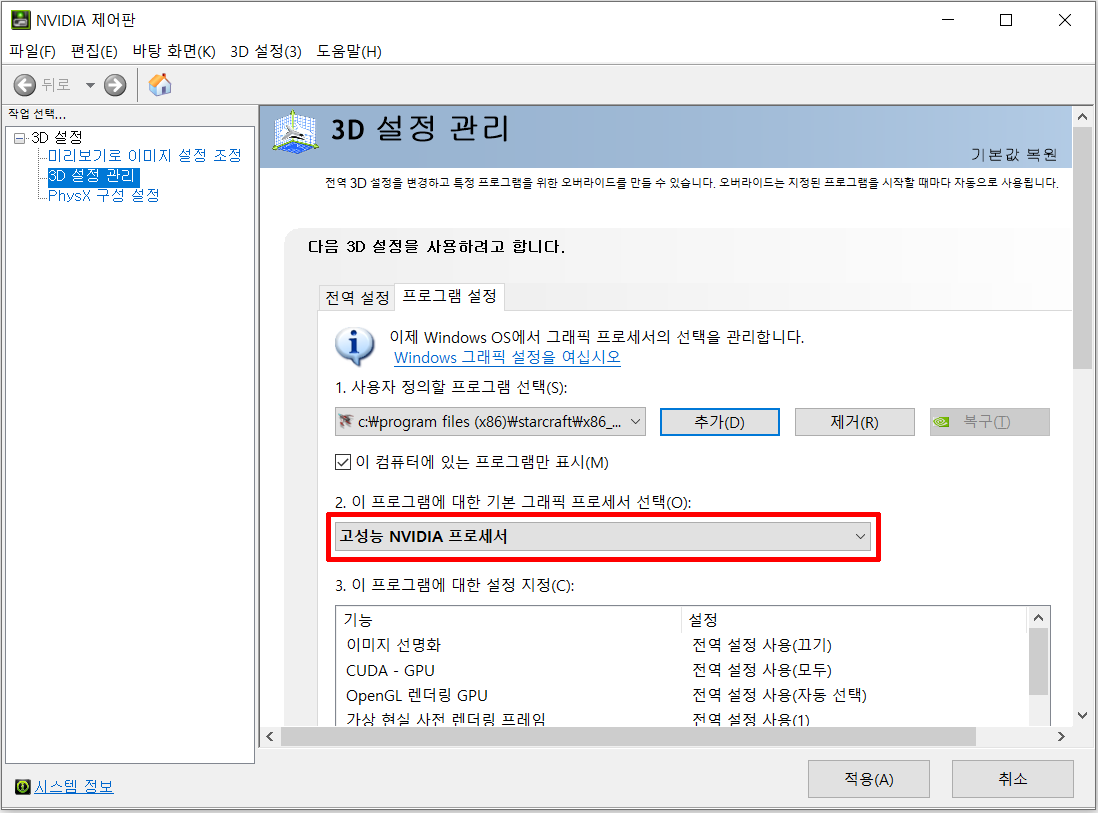
전원 관리 모드에서 최고 성능 선호를 선택하고 적용하세요.
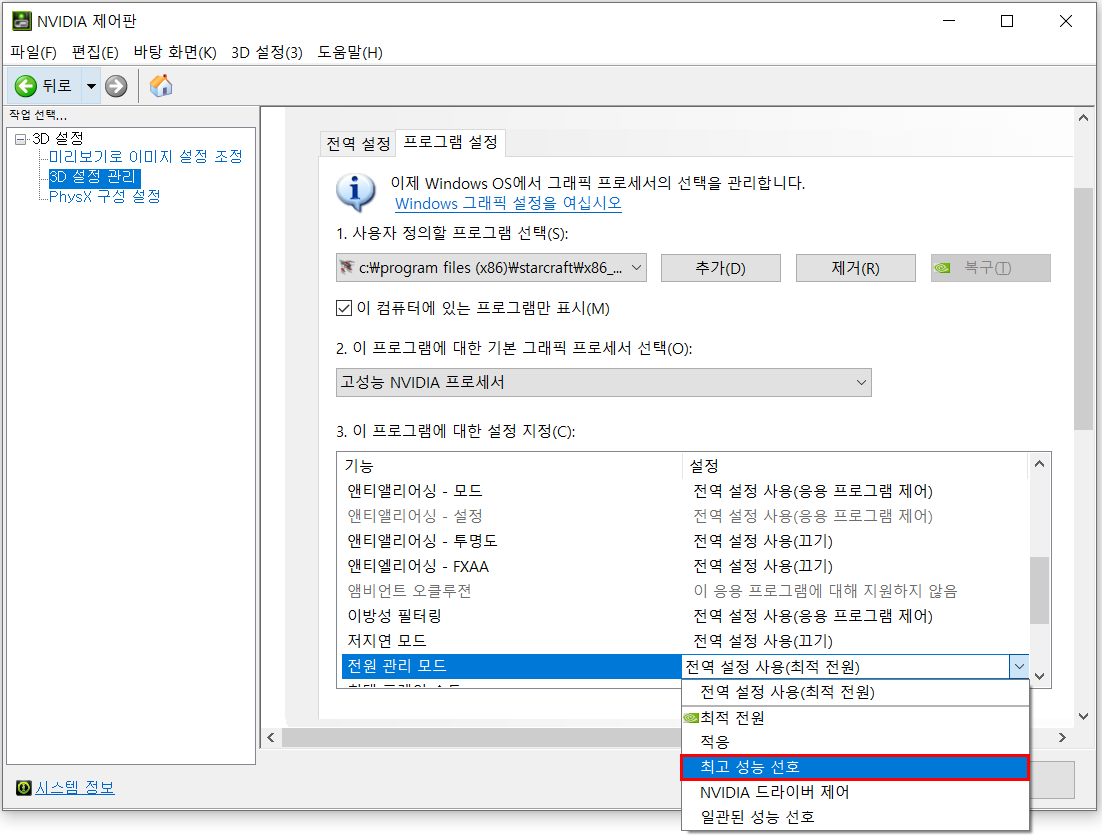
3D 설정관리에서 고성능 NVIDIA 프로세서 설정했다면 [Physx 구성 설정]으로 갑니다.
Physx 프로세서 선택에서 GeForce 그래픽 카드로 선택하고 적용합니다.
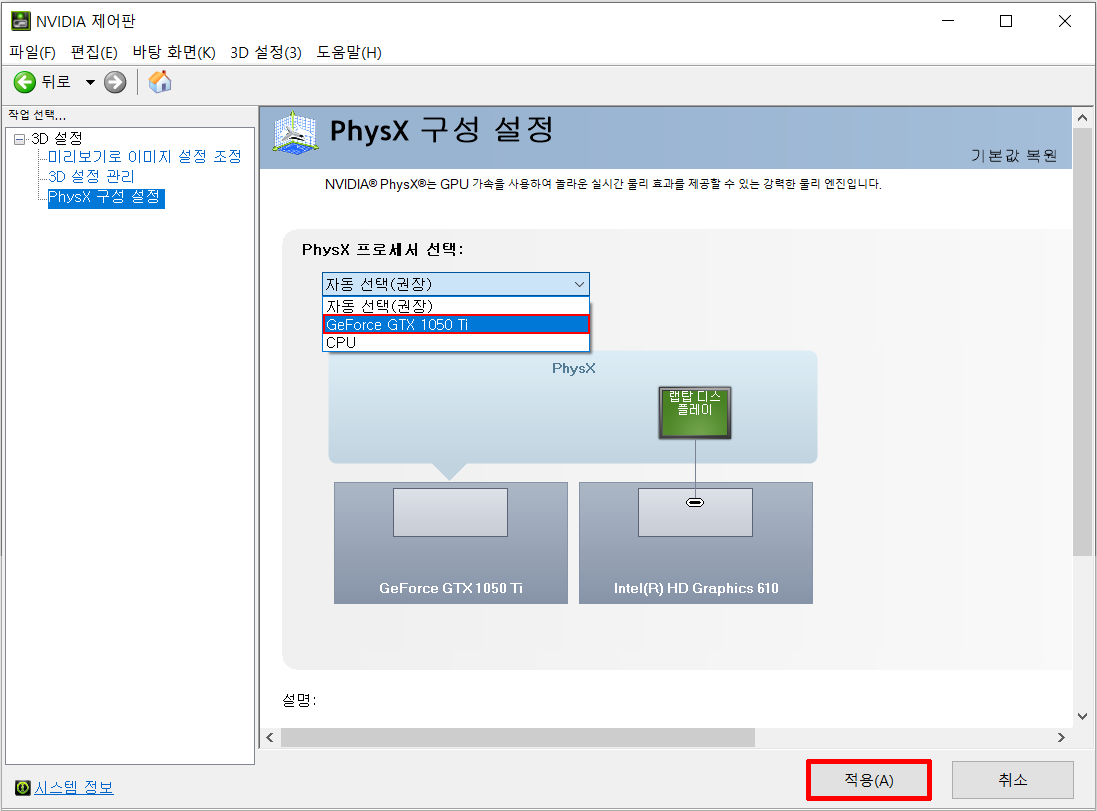
※ 윈도우10 게임모드 끄기
저사양 컴퓨터에서 체감이 되겠지만, 고사양 컴퓨터에서는 무의미합니다.
시작에서 설정으로 갑니다.

Windows 설정에서 게임을 눌러주세요.
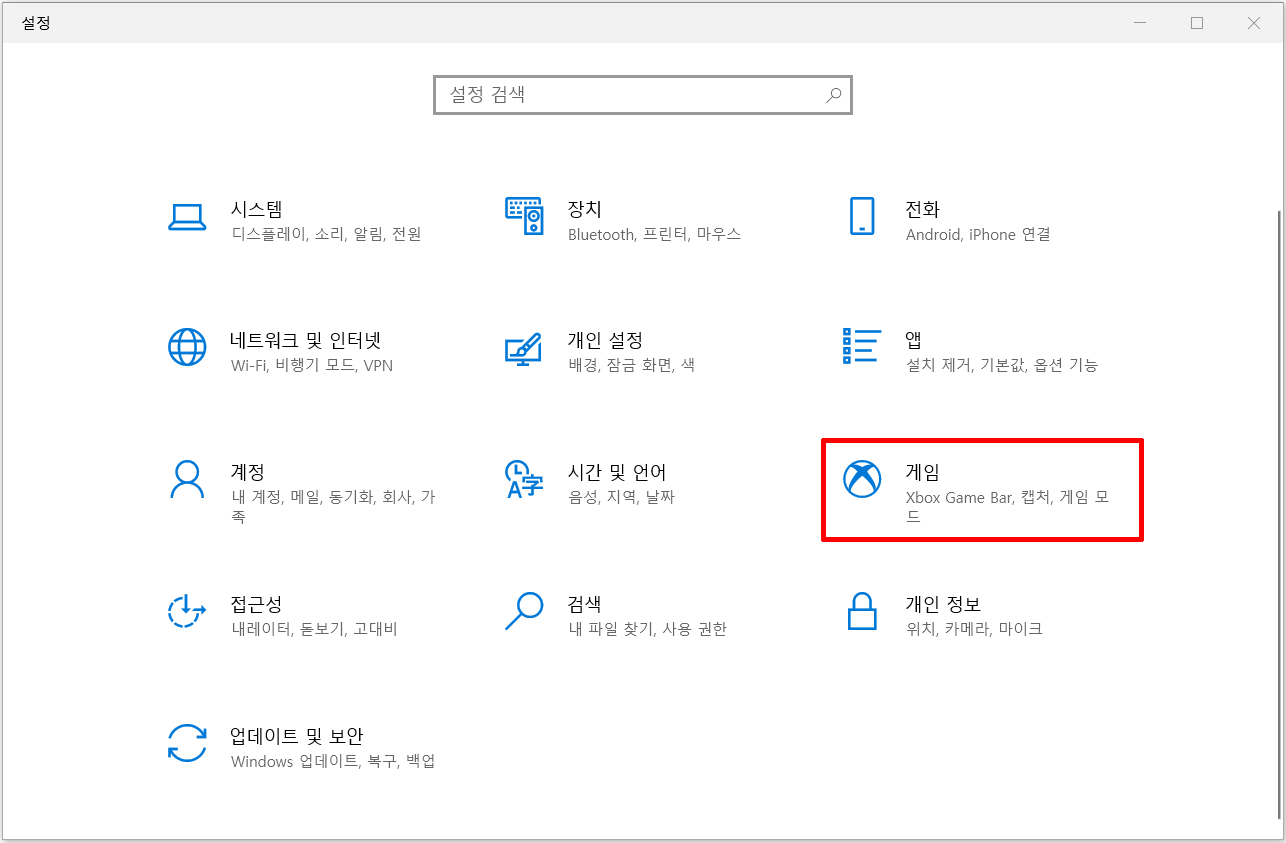
게임바 목록에서 켬을 끔으로 바꾸고
컨트롤러의 이 단추를 사용하여 게임 바 열기 체크해제합니다.

스타크래프트 리마스터를 실행하고 키보드에서
Ctrl + Alt + F 를 동시에 누르면 FPS(프레임) 확인할 수 있습니다.
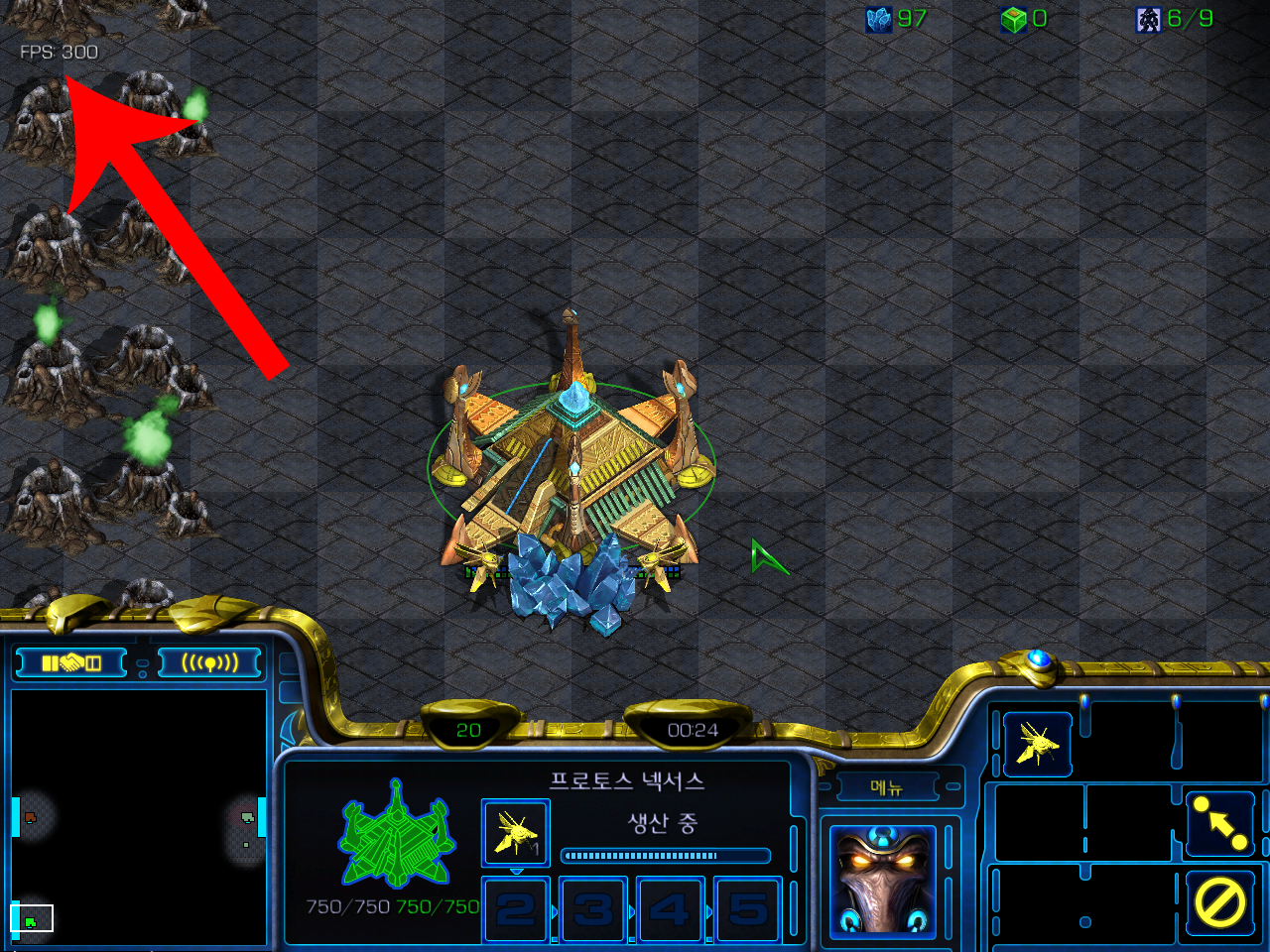
'스타크래프트 리마스터 > 스타크래프트 렉줄이기' 카테고리의 다른 글
| 스타크래프트 리마스터 알트탭 렉 없애는 방법 (0) | 2021.04.29 |
|---|---|
| 스타크래프트 리마스터 32비트 64비트 버전 실행하는 방법 (0) | 2021.04.13 |
| 스타크래프트 리마스터 렉 줄이기 (15) | 2018.11.30 |



